最新altiumdesigner授课PPT-第7章_计算机软件及应用_IT计算机_专业
合集下载
Altium Designer7

aneous Devices.IntLib集成库
图4-21 释放集成库或安装集成库 图4-22 释放的集成库
(4)在SCH Library面板Components列表中选择想复制的元件, 该元件将显示在设计窗口中(如果SCH Library面板没有显示,可 按窗口底部SCH按钮,弹出上拉菜单选择SCH Library)。
过滤区 元件区 别名区 引脚区 模型区
图4-2 元件库管理面 板
(l)Components区域。
Components区域用于对当前元器件库中的元件进行管理。可以 在Components区域对元件进行放置、添加、删除和编辑等工作。 在图4-2中,由于是新建的一个原理图元件库,其中只包含一 个新的名称为Component_l的元件。Components区域上方的空 白区域用于设置元器件过滤项,在其中输人需要查找的元器件 起始字母或者数字,在Components区域便显示相应的元器件。
单击Delete按钮,可以删除在Aliases区域中所选择的别名。单击 Edit按钮,可以编辑Aliases区域中所选择的别名。
(3)Pins信息框。
Pins信息框显示在Component区域中所选择元件的引脚信息,包括引 脚的序号、引脚名称和引脚类型等相关信息。
单击Add按钮,可以为元件添加引脚。单击Delete按钮,可以删除在 Pins区域中所选择的引脚。
2.如有必要,执行Edit→Jump→Origin命令(快捷键J,O),将 设计图纸的原点定位到设计窗口的中心位置。检查窗口左下角的 状态栏,确认光标已移动到原点位置。新的元件将在原点周围上 生成,此时可看到在图纸中心有一个十字准线。设计者应该在原 点附近创建新的元件,因为在以后放置该元件时,系统会根据原 点附近的电气热点定位该元件。
图4-21 释放集成库或安装集成库 图4-22 释放的集成库
(4)在SCH Library面板Components列表中选择想复制的元件, 该元件将显示在设计窗口中(如果SCH Library面板没有显示,可 按窗口底部SCH按钮,弹出上拉菜单选择SCH Library)。
过滤区 元件区 别名区 引脚区 模型区
图4-2 元件库管理面 板
(l)Components区域。
Components区域用于对当前元器件库中的元件进行管理。可以 在Components区域对元件进行放置、添加、删除和编辑等工作。 在图4-2中,由于是新建的一个原理图元件库,其中只包含一 个新的名称为Component_l的元件。Components区域上方的空 白区域用于设置元器件过滤项,在其中输人需要查找的元器件 起始字母或者数字,在Components区域便显示相应的元器件。
单击Delete按钮,可以删除在Aliases区域中所选择的别名。单击 Edit按钮,可以编辑Aliases区域中所选择的别名。
(3)Pins信息框。
Pins信息框显示在Component区域中所选择元件的引脚信息,包括引 脚的序号、引脚名称和引脚类型等相关信息。
单击Add按钮,可以为元件添加引脚。单击Delete按钮,可以删除在 Pins区域中所选择的引脚。
2.如有必要,执行Edit→Jump→Origin命令(快捷键J,O),将 设计图纸的原点定位到设计窗口的中心位置。检查窗口左下角的 状态栏,确认光标已移动到原点位置。新的元件将在原点周围上 生成,此时可看到在图纸中心有一个十字准线。设计者应该在原 点附近创建新的元件,因为在以后放置该元件时,系统会根据原 点附近的电气热点定位该元件。
altiumdesigner教学PPT 第7章

自动布局规则设置
进行PCB自动布局之前,设计者应该养成良好的规则习惯,首先应对 【Placement】(布局规则)进行设置。单击【Placement】前面的符号,可 以看到需要设置的布局子规则有6项,如图7-3所示。
图7-3 【Placement】布局规则中的子规则
【Room Defination】规则设置
图7-4 规则操作菜单
【Room Defination】规则设置
在弹出的菜单(图7-4)中执行【新规则】命令后,系统会在【Room Defination】子规则中建立一个新规则,同时,【Room Defination】选项的前 面出现一个,单击符号展开,可以看到已经新建了一个【Room Defination】 子规则,单击即可在对话框的右边打开如图7-5所示的窗口。
图7-15 完成手动布局
3D效果图
在3D效果图上用户可以看到PCB板的实际效 果及全貌,并通过3D效果图来察看元件封 装是否正确、元件之间的安装是否有干涉和 是否合理等。总之,在3D效果图上用户可 以看到将来的PCB板的全貌,可以在设计阶 段把一些错误改正,从而缩短设计周期并降 低成本。因此,3D效果图是一个很好的元 器件布局分析工具,设计者在今后的工作中 应当熟练掌握。
Байду номын сангаас
图7-1 打开【PCB规则及约束编辑器】
自动布局规则设置
打开后的【PCB规则及约束编辑器】对话窗如图7-2所示。这个对话窗中包含 了许多的PCB设计规则和约束条件。
图7-2 【PCB规则和约束编辑器】对话窗
自动布局规则设置
在【PCB规则和约束编辑器】对话窗的左边窗口中,系统 列出了所提供的10大类设计规则(Design Rules),他们 分别是:【Electrical】(电气规则)、【Routing】(布线 规则)、【SMT】(表贴式元件规则)、【Mask】(屏蔽 层规则)、【Plane】(内层规则)、【Testpoint】(测 试点规则)、【Manufacturing】(制板规则)、【Hign Speed】(高频电路规则)、【Placement】(布局规则) 和【Signal Integrity】(信号完整性分析规则)。在上述 的每一类规则中,又分别包含若干项具体的子规则。设计 者可以单击各规则类前面的符号进行展开,查看每类中具 体详细的设计规则。如图中所示的就是【Electrical】大类 中的【Clearance】子规则设置窗口。
Altium Designer教程 第7章 原理图层次设计
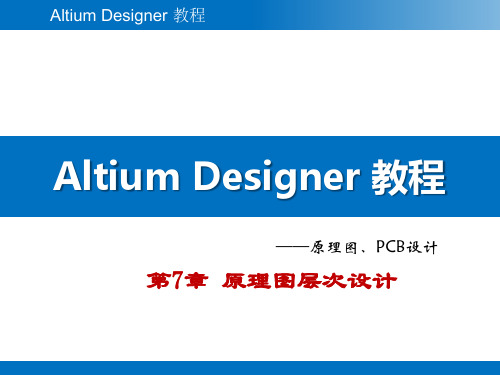
命令【Reports】/【Component Cross Reference】
Altium Designer 教程
7.4.2 Excel报表启动
单击元件交叉引用报表管理器对话框模板 (Template)右侧的浏览 按钮,单击 启动Excel
按钮,
Altium Designer 教程
7.4.3 层次报表
7.3 自下而上的原理图层次设计
7.3.3 由原理图生成子图符号
命令【Design】/【Create Sheet Symbol From Sheet or HDL】
选择文件对话框
Altium Designer 教程
7.3 自下而上的原理图层次设计
7.3.3 由原理图生成子图符号
将光标移至文件名上,单击选中该文件。单击 按钮 确认,系统生成代表该原理图的子图符号
建立项目 命令【File】/【New】/【Schematic】 建立目图和子图
Altium Designer 教程
7.3 自下而上的原理图层次设计
7.3.2 绘制原理图及端口设置 双击放置好的输入/输出端口或在放置状态时按Tab键 弹出输入/输出 端口属性设置 对话框
Altium Designer 教程
Altium Designer 教程
7.2 自上而下的原理图层次设计
7.2.2 建立子图
2.定义子图名称并设置属性
另一种方法是在子图图框上双击标识符或文件名称
Altium Designer 教程
7.2 自上而下的原理图层次设计
7.2.2 建立子图
3.添加子图入口
命令【Place】/【Add Sheet Entry】或单击布线工 具栏中的 按钮
7.2 自上而下的原理图层次设计
AltiumDesigner系统PPT教学课件

*.PcbLib: PCB封装库文件 *.IntLib: 综合库,既有原理图元件库文 件,也有封装库文件
第40页/共60页
7. Altium Designer的中文 在界菜单面栏最左侧启动DXP菜单,
选择Preference菜单 在Preference对话框中,选择SystemGeneral界面 选择Use Localized resource 重新启动软件
第17页/共60页
3. Alitum Deisgner Summer09的安装
本过程以在网上下载的 Altium.Designer.Winter.09.SP3.Build8.3.0.16776.Cracked为例加以说明 过程如下: (1)打开安装文件夹
第18页/共60页
2、双击autorun.exe文件进入安装界面
半导体器件:体积小、重量轻、耗电小、排列密集适用于单层印 制板
第9页/共60页
上面:放置元器件
下面:设计元器件管脚之 间的连线,焊接元器件的 管脚
第10页/共60页
双层电路板:
集成电路的出现使布线更加复杂,单层 板不能满足布线的要求,出现了双层板: 上下两面都能够设计走线。
第11页/共60页
多层电路板:
常用软件: Altium Designer ( PROTEL )、 PADS(PowerPCB)、Orcad、Cadence、 Mentor等
早期的电路板设计采用人工画线
第3页/共60页
3)CPLD / FPGA 设计软件 进行大规模可编程逻辑器件的设计 Altera 公司:Quartus、Maxplus Xilinx 赛灵思公司:ISE Modelsim仿真软件
第4页/共60页
2. PCB
第40页/共60页
7. Altium Designer的中文 在界菜单面栏最左侧启动DXP菜单,
选择Preference菜单 在Preference对话框中,选择SystemGeneral界面 选择Use Localized resource 重新启动软件
第17页/共60页
3. Alitum Deisgner Summer09的安装
本过程以在网上下载的 Altium.Designer.Winter.09.SP3.Build8.3.0.16776.Cracked为例加以说明 过程如下: (1)打开安装文件夹
第18页/共60页
2、双击autorun.exe文件进入安装界面
半导体器件:体积小、重量轻、耗电小、排列密集适用于单层印 制板
第9页/共60页
上面:放置元器件
下面:设计元器件管脚之 间的连线,焊接元器件的 管脚
第10页/共60页
双层电路板:
集成电路的出现使布线更加复杂,单层 板不能满足布线的要求,出现了双层板: 上下两面都能够设计走线。
第11页/共60页
多层电路板:
常用软件: Altium Designer ( PROTEL )、 PADS(PowerPCB)、Orcad、Cadence、 Mentor等
早期的电路板设计采用人工画线
第3页/共60页
3)CPLD / FPGA 设计软件 进行大规模可编程逻辑器件的设计 Altera 公司:Quartus、Maxplus Xilinx 赛灵思公司:ISE Modelsim仿真软件
第4页/共60页
2. PCB
Altium Designer 软件上课
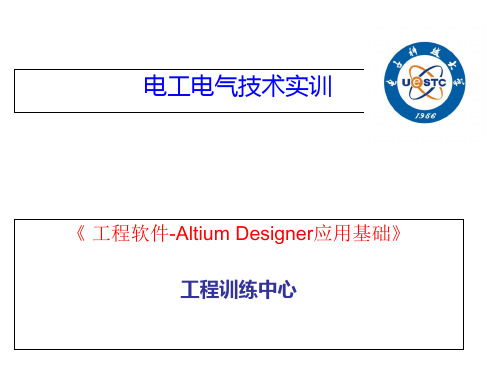
放置元件
元件的封装选择
– 对于集成库里的元件,一般封装已经选定,丌用关心 – 对于自己绘制的元件,若绘制库时未指定封装,可在绘制原理图时指定 – 可单击元件属性对话框右下方的“Add…” - “Footprint”添加封装或 选定已有封装单击“Edit”编辑已有封装
若Library下拉列表中没 有需要的封装库,可以 通过这个按钮添加
Utility Tools:绘图工具。
Alignment Tools:对齐工具。 Find Selection:查找选择工具。
Grids:网格工具。 Place Room:放置工作区工具。 Place Dimension:尺寸标工具。
Copyright © 2009 Altium Li要一个元件时,建议先搜索AD已有的库文件
查找结果
放置元件
5、放置元件 电阻电容等无源元件的属性
– 无源元件的参数列表中,一般含有“Value”参数,它同时是元件的仿真参数 – 一般应将元件数值填写在“Value”参数中,并设置为“Visible” – “Comment”用于填写元件型号,对于一般阻容元件无具体型号的,可将其设 置为参数引用“=Value”并隐藏 – 电阻的功率、电容的耐压等参数,可在参数列表中添加新的自定义参数
- 原理图设计
电子产品(早期)…
原理图设计习惯
Copyright © 2008 Altium Limited
13
原理图设计习惯
原理图在逻辑关系和设计意图上的清晰、准确,是确保电 路设计正确的关键所在。
Copyright © 2008 Altium Limited
14
原理图设计编辑界面
原理图设计编辑界面
技术组成
Altium Designer 18 课件第7章

拖动光标,将其移动到PCB内部。 首先选中所有元件,如图7-16所示。 执行【工具】→【器件摆放】→【在矩形区域内排列】命令,并在PCB
画出矩形。 此时元件自动布局,如图7-18所示。 调节Room区域,使所有元件都在Room区域内,完成矩形区域内布局。
7.1自动布局
7.1.2 元器件自动布局 按照Room区域也可实现元件的自动布局,首先调节Room区域,然后
该规则的【约束】区域内,提供了两个工作层选项允许放置元器件 封装,即【顶层】和【底层】。一般过孔式元器件封装都放置在PCB的顶 层,而贴片式元器件封装即可以放置在顶层也可以放置在底层。若要求 某一面不能放置元器件封装,则可以通过该设置实现这一要求。
7.1自动布局
7.1.1 布局规则设置
图7-5 【Permitted Layers】子规则设置窗
7.1.1 布局规则设置 在窗口的左列表框中,列出了系统所提供的10类设计规则,分别是
【Electrical】(电气规则)、【Routing】(布线规则)、【SMT】(贴片 式元器件规则)、【Mask】(屏蔽层规则)、【Plane】(内层规则)、 【Testpoint】(测试点规则)、【Manufacturing】(制板规则)、【High Speed】(高频电路规则)、【Placement】(布局规则)、【Signal Integrity】(信号分析规则)
7.2手动布局
7.2.1 元器件的排列 执行【编辑】→【对齐】命令,系
统会弹出【对齐】命令菜单,如图7-9 所示。系统还提供了排列工具栏,在应 用工具栏的第二个图标。
图7-9 【对齐】命令菜单
7.2手动布局
7.2.1 元器件的排列 执行【编辑】→【对齐】→【定位
器件文本】,系统则打开如图7-10所示 的【器件文本位置】对话框。
画出矩形。 此时元件自动布局,如图7-18所示。 调节Room区域,使所有元件都在Room区域内,完成矩形区域内布局。
7.1自动布局
7.1.2 元器件自动布局 按照Room区域也可实现元件的自动布局,首先调节Room区域,然后
该规则的【约束】区域内,提供了两个工作层选项允许放置元器件 封装,即【顶层】和【底层】。一般过孔式元器件封装都放置在PCB的顶 层,而贴片式元器件封装即可以放置在顶层也可以放置在底层。若要求 某一面不能放置元器件封装,则可以通过该设置实现这一要求。
7.1自动布局
7.1.1 布局规则设置
图7-5 【Permitted Layers】子规则设置窗
7.1.1 布局规则设置 在窗口的左列表框中,列出了系统所提供的10类设计规则,分别是
【Electrical】(电气规则)、【Routing】(布线规则)、【SMT】(贴片 式元器件规则)、【Mask】(屏蔽层规则)、【Plane】(内层规则)、 【Testpoint】(测试点规则)、【Manufacturing】(制板规则)、【High Speed】(高频电路规则)、【Placement】(布局规则)、【Signal Integrity】(信号分析规则)
7.2手动布局
7.2.1 元器件的排列 执行【编辑】→【对齐】命令,系
统会弹出【对齐】命令菜单,如图7-9 所示。系统还提供了排列工具栏,在应 用工具栏的第二个图标。
图7-9 【对齐】命令菜单
7.2手动布局
7.2.1 元器件的排列 执行【编辑】→【对齐】→【定位
器件文本】,系统则打开如图7-10所示 的【器件文本位置】对话框。
Altium Designer 14原理图与PCB设计教程 第七章 PCB设计
图7-2-20 删除Room框并保存后的PCB文件
7.2.7 手工调整布局
手动布局应根据原理图和电子线路的相关知识进行调整,本 例采用的规则是优先考虑核心元件和体积较大的元器件,然后再 考虑其他元器件的布局。手动调整需要用到元件的移动、元件的 旋转,标识符的调整。 (1)元件的移动。在要移动的对象上按住鼠标左键拖拽到合适 的位置放开鼠标左键即可。 (2)元件的旋转。在要转动的对象上按住鼠标左键,然后按 Space(空格)键,元件按90°方向旋转。
7.2.2 利用封装管理器检查所有元器件封装
为了确保所有与原理图和PCB相关的库都可用,在将原理图信息导入到新 的PCB之前,用封装管理器检查所有元件的封装。 (1)在原理图编辑器内,执行Tools→Footprint Manager命令,进入 封装管理器检查对话框。 (2)对话框的元件列表(Component List)区域,显示原理图内的所 有元件,可以用鼠标左键选择每一个元件,当选中一个元件时,在对话 框的右侧封装管理编辑框内设计者可以添加、删除、编辑当前选中元件 的封装。
框
7.2.10 拆线
如果对布线结果不满意,系统 提供了拆线命令。 执行菜单命令Tools→UnRoute,下一级子菜单中的命 令即为各种拆线命令。
Un-Route
1.All(全部)命令:拆除
取
PCB上的所有导线。
消 布
2.Net(网络)命令:拆除
线 子
菜
某一个网络上的所有导线。
单
3.Connection(连接)命令:拆除某个连接上的导线。 Connection后,光标变成十字形状。移动光标到某根导线上单击左键, 该导线建立的连接将被删除。此时光标仍处于拆线状态,可以继续拆除其 他连接上的布线,单击鼠标右键或者按【Esc】键退出操作。
7.2.7 手工调整布局
手动布局应根据原理图和电子线路的相关知识进行调整,本 例采用的规则是优先考虑核心元件和体积较大的元器件,然后再 考虑其他元器件的布局。手动调整需要用到元件的移动、元件的 旋转,标识符的调整。 (1)元件的移动。在要移动的对象上按住鼠标左键拖拽到合适 的位置放开鼠标左键即可。 (2)元件的旋转。在要转动的对象上按住鼠标左键,然后按 Space(空格)键,元件按90°方向旋转。
7.2.2 利用封装管理器检查所有元器件封装
为了确保所有与原理图和PCB相关的库都可用,在将原理图信息导入到新 的PCB之前,用封装管理器检查所有元件的封装。 (1)在原理图编辑器内,执行Tools→Footprint Manager命令,进入 封装管理器检查对话框。 (2)对话框的元件列表(Component List)区域,显示原理图内的所 有元件,可以用鼠标左键选择每一个元件,当选中一个元件时,在对话 框的右侧封装管理编辑框内设计者可以添加、删除、编辑当前选中元件 的封装。
框
7.2.10 拆线
如果对布线结果不满意,系统 提供了拆线命令。 执行菜单命令Tools→UnRoute,下一级子菜单中的命 令即为各种拆线命令。
Un-Route
1.All(全部)命令:拆除
取
PCB上的所有导线。
消 布
2.Net(网络)命令:拆除
线 子
菜
某一个网络上的所有导线。
单
3.Connection(连接)命令:拆除某个连接上的导线。 Connection后,光标变成十字形状。移动光标到某根导线上单击左键, 该导线建立的连接将被删除。此时光标仍处于拆线状态,可以继续拆除其 他连接上的布线,单击鼠标右键或者按【Esc】键退出操作。
计算机辅助电路设计课件:Altium Designer仿真入门与应用
固定电阻只有一个参数: 【Value】:电阻阻值。 半导体电阻的阻值是由其长度、宽度和环境温度决定的, 所以有如下参数: 【Value】:电阻阻值; 【Length】:电阻长度; 【Width】:电阻宽度; 【Temperature】:温度系数。
Altium Designer仿真入门与应用
2) 电容(以C1为例,其他电容可同样设置)的设置 在原理图中双击电容C1符号,弹出图7-7所示的电容属 性设置对话框,按对话框中的内容进行设置。C1电容值为 10 μF。将鼠标移到【Simulation】选项栏上,双击鼠标左键, 弹出如图7-8所示的对话框,单击图7-8中的【Parameters】 标签,得到图7-9所示的对话框。按照对话框的内容进行设 置,将初始时刻电容端电压Initial Voltage设为“0 V”。
Altium Designer仿真入门与应用
VCC
R1 100 k
C1 +
10 μF
R2 3k
C2 +
10 μF
Q1
2N3904
R3
5k
图7-3 固定偏置放大电路
Altium Designer仿真入门与应用
2. 元器件参数设置 1) 电阻(以R1为例,其他电阻可同样设置)的设置 在原理图中双击电阻R1的符号,弹出图7-4所示电阻属 性设置对话框,按对话框中的内容进行设置,该电阻阻值为 100 kΩ。这里需要修改两处:① Comment;② Value。
在放置仿真元器件的过程中,元器件未固定之前,一般 要按下【Tab】键对元器件进行属性设置,此时就可以修改 元器件的仿真参数,如电阻的阻值等。
Altium Designer仿真入门与应用
2. 放置仿真激励源 仿真激励源是用来模拟实际电路的输入信号的。在仿真 电路中,必须包含至少一个仿真激励源。Altium Designer为 我们提供了多种仿真激励源,包括信号源(如正弦波、矩形 波)和直流电源(直流稳压电源)。激励源如同一个特殊的仿真 元器件,其放置和属性设置方法与一般元器件基本相同。 3. 放置节点网络标号 在需要观察信号电压波形的电路节点处放置网络标号, 以便直观地观察指定节点的电压波形。
Altium Designer仿真入门与应用
2) 电容(以C1为例,其他电容可同样设置)的设置 在原理图中双击电容C1符号,弹出图7-7所示的电容属 性设置对话框,按对话框中的内容进行设置。C1电容值为 10 μF。将鼠标移到【Simulation】选项栏上,双击鼠标左键, 弹出如图7-8所示的对话框,单击图7-8中的【Parameters】 标签,得到图7-9所示的对话框。按照对话框的内容进行设 置,将初始时刻电容端电压Initial Voltage设为“0 V”。
Altium Designer仿真入门与应用
VCC
R1 100 k
C1 +
10 μF
R2 3k
C2 +
10 μF
Q1
2N3904
R3
5k
图7-3 固定偏置放大电路
Altium Designer仿真入门与应用
2. 元器件参数设置 1) 电阻(以R1为例,其他电阻可同样设置)的设置 在原理图中双击电阻R1的符号,弹出图7-4所示电阻属 性设置对话框,按对话框中的内容进行设置,该电阻阻值为 100 kΩ。这里需要修改两处:① Comment;② Value。
在放置仿真元器件的过程中,元器件未固定之前,一般 要按下【Tab】键对元器件进行属性设置,此时就可以修改 元器件的仿真参数,如电阻的阻值等。
Altium Designer仿真入门与应用
2. 放置仿真激励源 仿真激励源是用来模拟实际电路的输入信号的。在仿真 电路中,必须包含至少一个仿真激励源。Altium Designer为 我们提供了多种仿真激励源,包括信号源(如正弦波、矩形 波)和直流电源(直流稳压电源)。激励源如同一个特殊的仿真 元器件,其放置和属性设置方法与一般元器件基本相同。 3. 放置节点网络标号 在需要观察信号电压波形的电路节点处放置网络标号, 以便直观地观察指定节点的电压波形。
AltiumDesigner设计PPT教学课件
主要教学内容
➢ 基础知识 ➢ 电路原理图的设计 ➢ 电路板设计与制作
第1页/共83页
基础知识
➢ 主要教学内容
Altium Designer软件简介 印刷电路板的基本知识 印制电路板的设计流程 印制电路板的制作
第2页/共83页
基础知识
➢ 软件简介
Altium Designer是一个功能强大的通用电路板设计 软件,简称AD。发展历程如下:
Miscellaneous Devices Miscellaneous Devices Miscellaneous Devices Miscellaneous Connectors
Miscellaneous
第33页/共83页
电路原理图设计 ➢ 常用元件说明
心率计2——单片机部分
名称
封装名称
元件名称
HEADER 2
数码管:
DIS
DIS
按钮:
SW(改) SW-PB
晶振:
JZ (改)
XTAL
电解电容:
第34页/共83页
ON Semi Power Mgt Voltage
Miscellaneous Devices Miscellaneous Devices Philips Microcontroller 8-Bit Miscellaneous Devices Miscellaneous Devices Miscellaneous Devices
注意:要捕捉到 元件的电气节点 才能画正确的线
第20页/共83页
电路原理图设计
➢ 设计流程
⑹双击元件编辑修改其属性:标识、注释、封装等。
第21页/共83页
电路原理图设计
➢ 设计流程
➢ 基础知识 ➢ 电路原理图的设计 ➢ 电路板设计与制作
第1页/共83页
基础知识
➢ 主要教学内容
Altium Designer软件简介 印刷电路板的基本知识 印制电路板的设计流程 印制电路板的制作
第2页/共83页
基础知识
➢ 软件简介
Altium Designer是一个功能强大的通用电路板设计 软件,简称AD。发展历程如下:
Miscellaneous Devices Miscellaneous Devices Miscellaneous Devices Miscellaneous Connectors
Miscellaneous
第33页/共83页
电路原理图设计 ➢ 常用元件说明
心率计2——单片机部分
名称
封装名称
元件名称
HEADER 2
数码管:
DIS
DIS
按钮:
SW(改) SW-PB
晶振:
JZ (改)
XTAL
电解电容:
第34页/共83页
ON Semi Power Mgt Voltage
Miscellaneous Devices Miscellaneous Devices Philips Microcontroller 8-Bit Miscellaneous Devices Miscellaneous Devices Miscellaneous Devices
注意:要捕捉到 元件的电气节点 才能画正确的线
第20页/共83页
电路原理图设计
➢ 设计流程
⑹双击元件编辑修改其属性:标识、注释、封装等。
第21页/共83页
电路原理图设计
➢ 设计流程
